
系统辅助 占存:33.96MB 时间:2022-07-20
软件介绍: 黑鲨装机大师是一款功能强大的在线重装系统,它不体积小巧、实用,还可以有效解决电脑系统的各种...
大伙还不会使用黑鲨装机大师进行GHOST备份与还原?其实很简单的,今天小编就讲解使用黑鲨装机大师进行GHOST备份与还原的详细步骤哦,希望能够帮助到大家。
打开黑鲨装机大师,选择“备份/还原”选项下的“系统备份和还原”。选择“GHOST备份和还原”,点击GHOST备份系统。
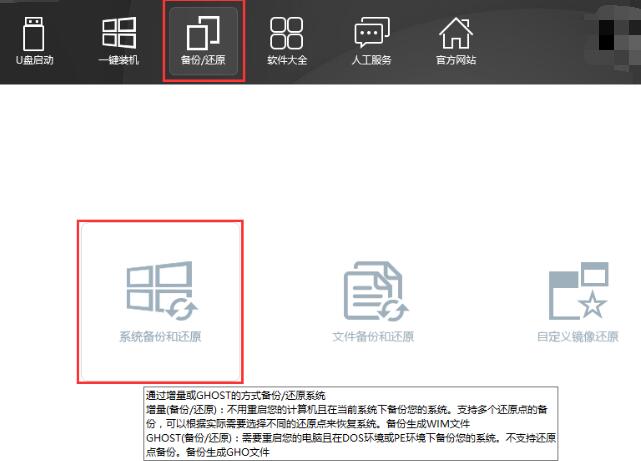
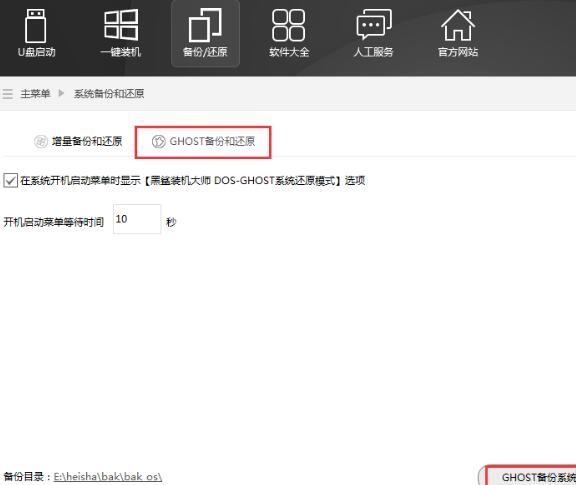
选择GHOST压缩率,推荐选择备份压缩率2级,那样备份较快。选择完成后,黑鲨会自动下载PE镜像,添加到开机启动项。
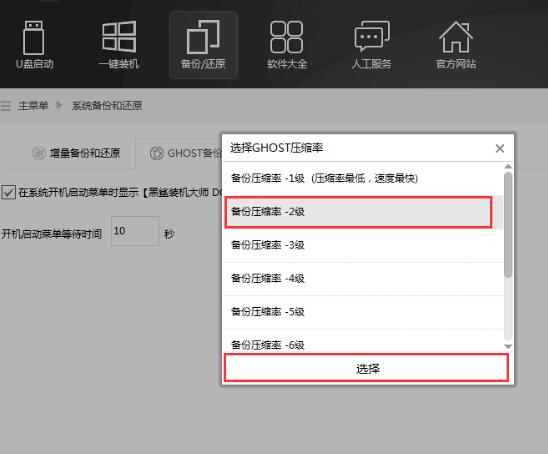
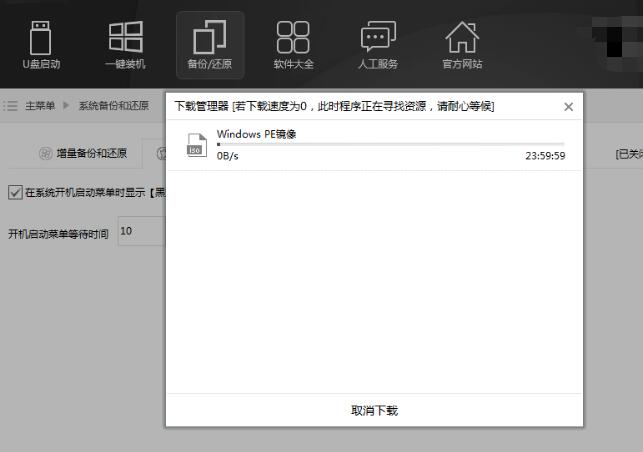
黑鲨添加了DOS和PE系统备份模式,重启可以选择其中一种进行系统的备份。
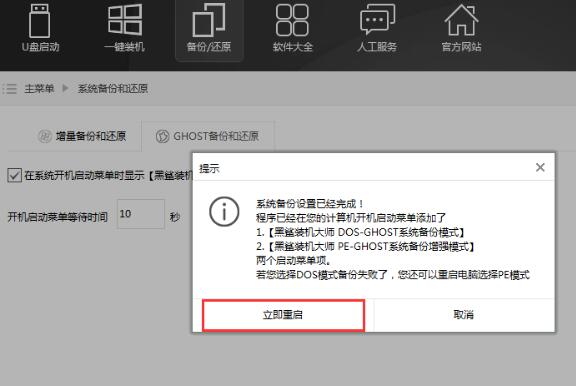
DOS模式:
在开机启动项中,选择进入DOS模式,即可进入系统备份模式。备份数据需要一定的时间,请耐心等待。
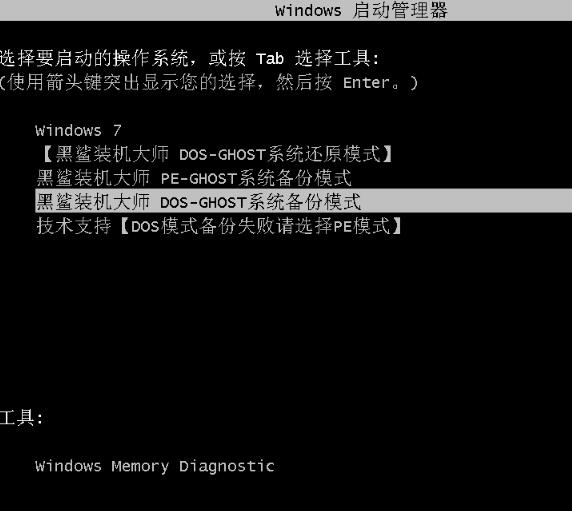
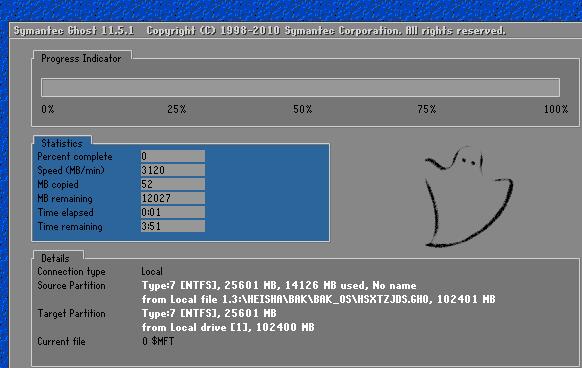
PE模式:
在开机启动项中,选择进入PE模式,进入PE系统后,选择进行备份系统。黑鲨会开始为我们进行系统的备份,备份的时间稍长,需要耐心等待一段时间。
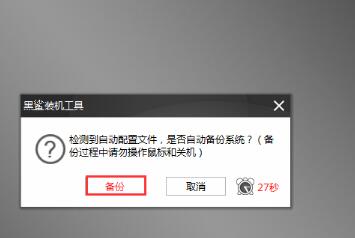
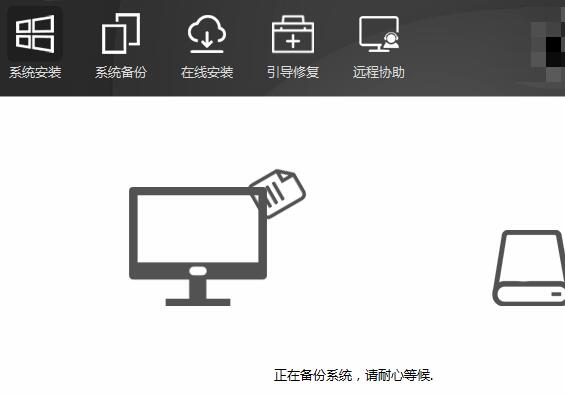
系统备份完成后,点击重启可以进行系统的还原。在开机启动项中添加DOS系统还原模式,回车进入即可进行系统的还原。
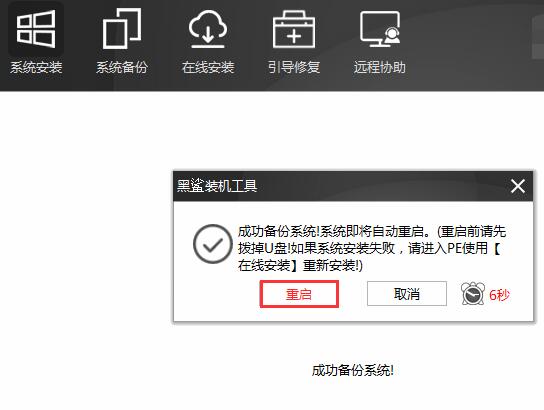
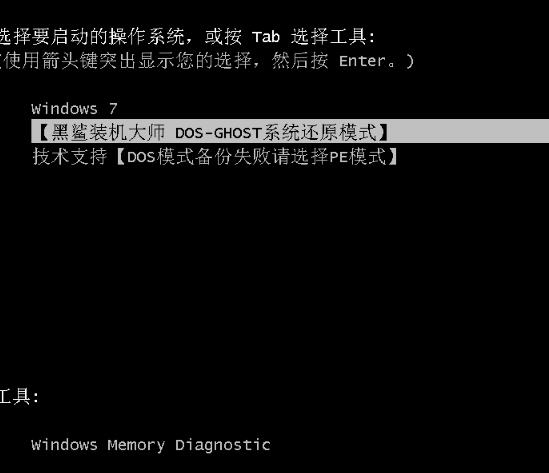
还原系统需要一定的时间,请耐心等候。

快来学习学习使用黑鲨装机大师进行GHOST备份与还原的详细步骤吧,一定会帮到大家的。